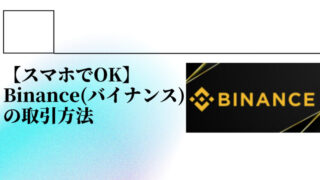こんにちは、こんばんは、ノリ( @f_marketing_s)です!
@f_marketing_s)です!
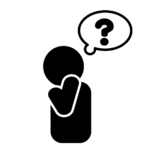
暗号資産を購入したいけどどうすればいいのか分からない。
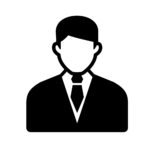
コインチェックの口座開設方法が知りたい。
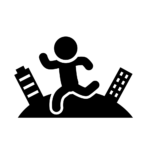
コインチェックで暗号資産を購入する方法が知りたい。
上記のように暗号資産初心者に向けて書いています。
本記事ではそういった悩みに対して、解決策を記しています。
暗号資産(仮想通貨)は、暗号資産取引所で購入できます。
日本には数十社の暗号資産取引所がありますが、コインチェックがおすすめです。
無料で口座開設できるので、この記事を参考にしながら、口座を開設してみましょう。
この記事で分かること
- コインチェックの概要
- コインチェックの口座を開設する方法
- コインチェックで暗号資産を購入する方法
登録手続きが苦手な方にもわかるように、画像付きで解説するので、参考にしながら口座開設してください。
さっそく、口座開設したい方はこちらどうぞ!
1.コインチェックの概要

1-①.おすすめポイント
アプリダウンロード数No.1
取引所の取引手数料無料
500円からビットコインが貰える
1-②.取引扱いコイン
取引扱いコインは全部で16種類あります。(日本最多)
- BTC(ビットコイン)
- ETH(イーサリアム)
- ETC(イーサリアム クラシック)
- LSK(リスク)
- FCT(ファクトム)
- XRP(リップル)
- XEM(ネム)
- LTC(ライトコイン)
- BCH(ビットコインキャッシュ)
- MONA(モナコイン)
- XLM(ステラルーメン)
- QTUM(クアンタム)
- BAT(ベーシックアテンショントークン)
- lOST(アイオーエスティー)
- ENJ(エンジンコイン)
- OMG(オーエムジー)
1-③.入出金手数料
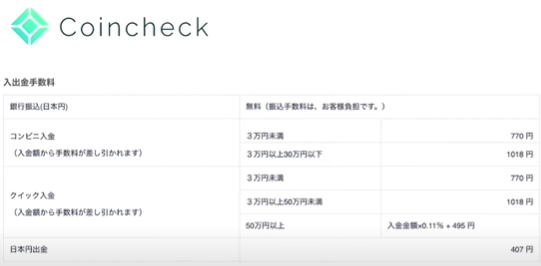
ビットコインの出金を例にすると、0.01BTCということなので、1BTC=100万円の時、約1000円になります。
スマホアプリでもパソコンでもどちらでも取引をすることができます。
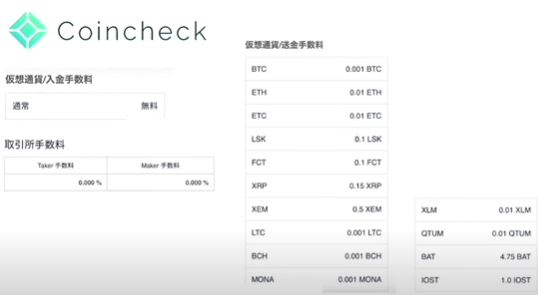
こちらはスマホアプリの画面ですが、さすがアプリダウンロード数No.1なだけあって、
このようにシンプルで初心者にとっても見やすく、そして分かりやすい設計で直感的に操作ができるようになっています。
コインチェックの概要がわかったところで、口座を開設しましょう!
2.コインチェックの口座を開設する方法

2-①.アプリのインストール
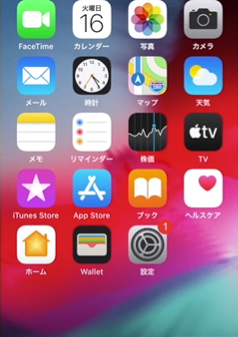
僕はiphoneを使っていますので、画面はこんな感じです。
まず、App Storeからアプリをインストールします。
アンドロイドの方はGoogle Playからインストールしましょう。
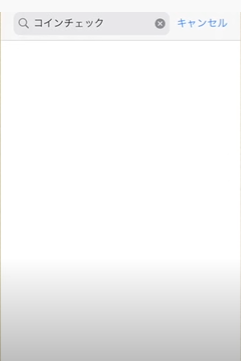
ここの検索から、「コインチェック」と入力して検索をします。
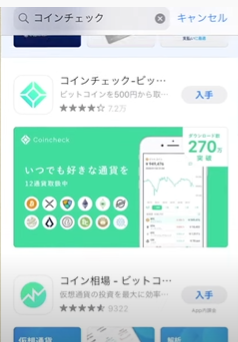
入手とありますので、タッチしてインストールを開始します。
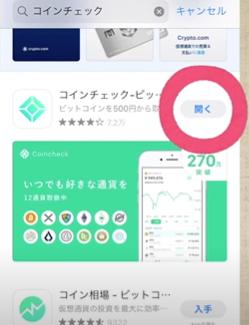
インストールが終わったら、アプリを開いて会員登録に進んでいきましょう。
まずは「開く」をタッチします。

そうすると、コインチェックのアプリが起動します。
こちらがトップ画面です。
ビットコインやイーサリアムなどといった暗号資産のチャートや出ています。
2-②.会員登録
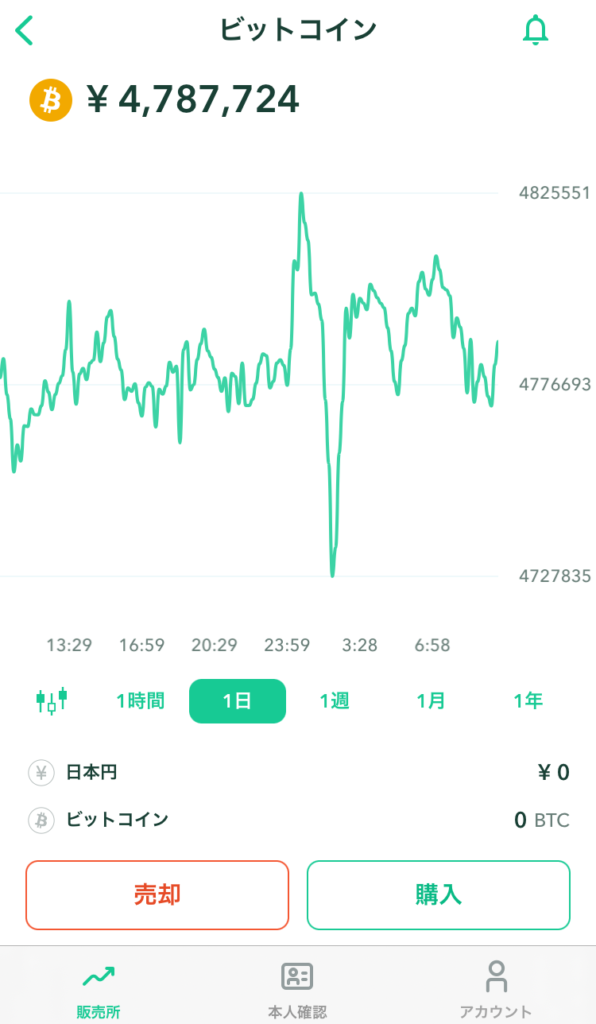
口座を開設するには、この「会員登録」をタッチします。
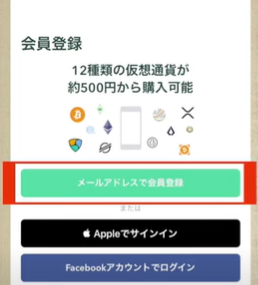
会員登録は無料です。
まずはメールアドレスを登録しましょう。
「メールアドレスで会員登録」をタッチします。
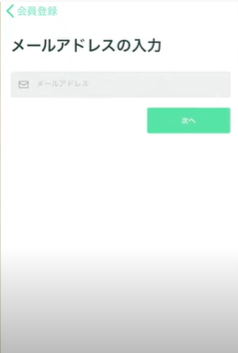
こちらにメールアドレスを入力します。
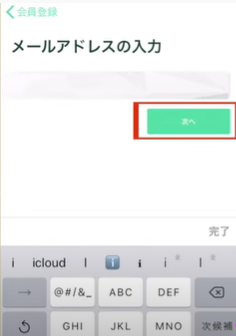
入力したら「次へ」をタッチします。
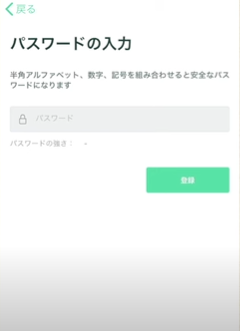
今度はパスワードを設定します。
自分の好きなパスワードを設計しましょう。
アルファベットや数字、記号を組み合わせるとよりセキュリティが高くなって安全です。
入力をしたら「登録」をタッチします。
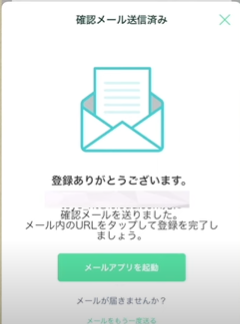
今、入力したメールアドレス宛に確認メールが届くので、メールを開いてチェックしてみましょう。
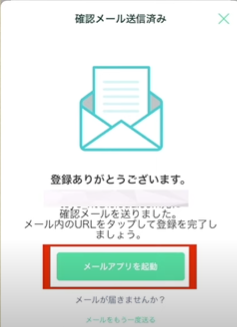
「メールアプリを起動」をタッチします。
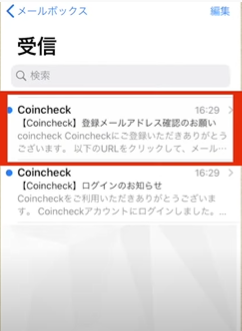
このようにコインチェックからメールが届いているかと思います。
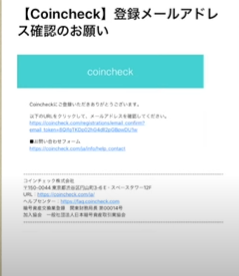
メールを開いてURLをクリックします。
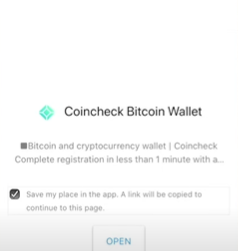
これでメールアドレスの登録が完了しました。
次は本人確認を行いますので、「OPEN」をタッチして進みましょう。
2-③.本人確認
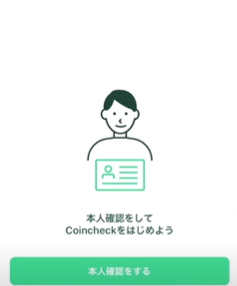
そうするとコインチェックのアプリが開きます。
「本人確認をする」をタッチしてください。
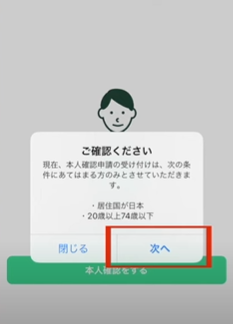
「次へ」をタッチします。
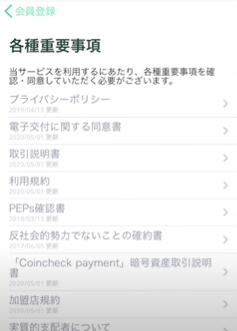
そうすると、利用規約などへの同意に移ります。
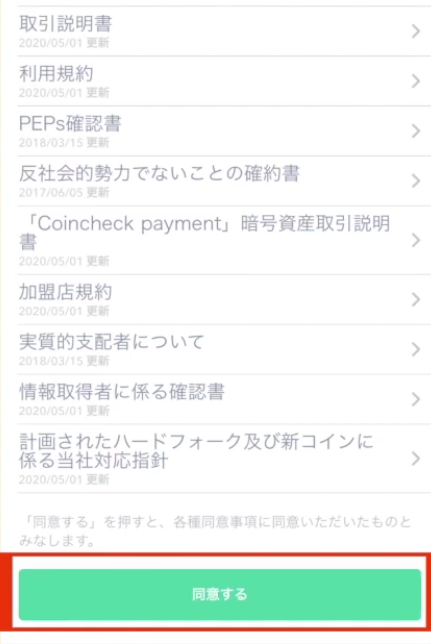
きちんと読んで確認したら、画面を下にスクロールして「同意する」をタッチします。
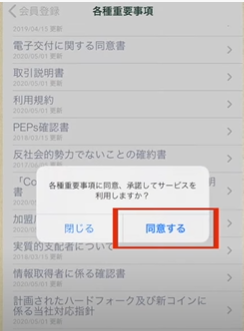
ここも「同意する」をタッチしましょう。
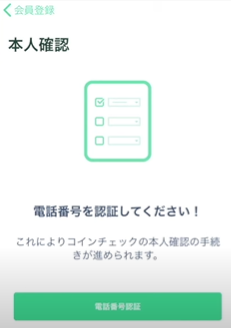
今度は電話番号の認証です。
「電話番号認証」をタッチしてください。
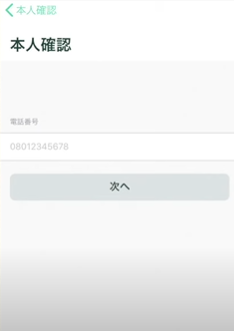
それではこちらに電話番号を入力します。
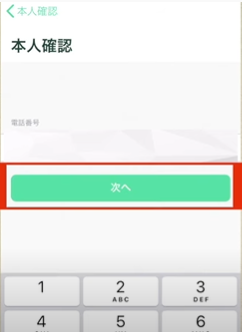
「次へ」をタッチします。
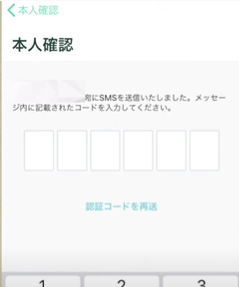
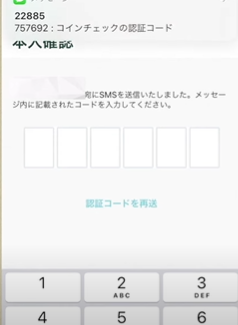
今入力した電話番号宛にSMS(ショートメッセージ)が届きます。
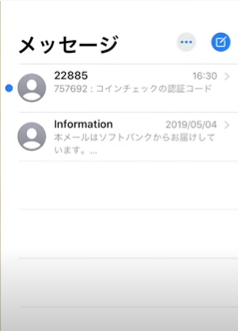
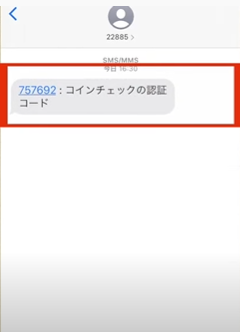
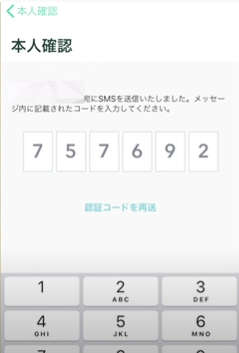
SMSを開いて、6桁の数字をアプリに入力します。
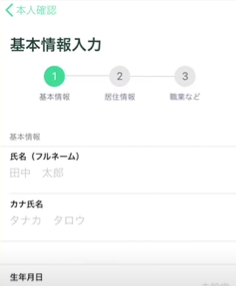
今からは基本情報の入力をやっていきます。
名前や生年月日などを入力してください。
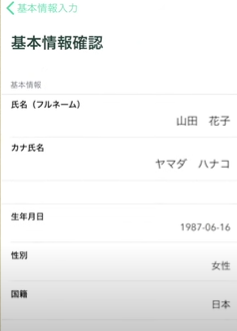
「次へ」をタッチします。
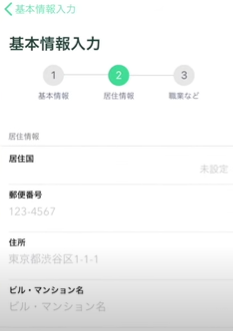
次は住所の入力です。
居住国は日本で、郵便局から順番に住所を入力していってください。
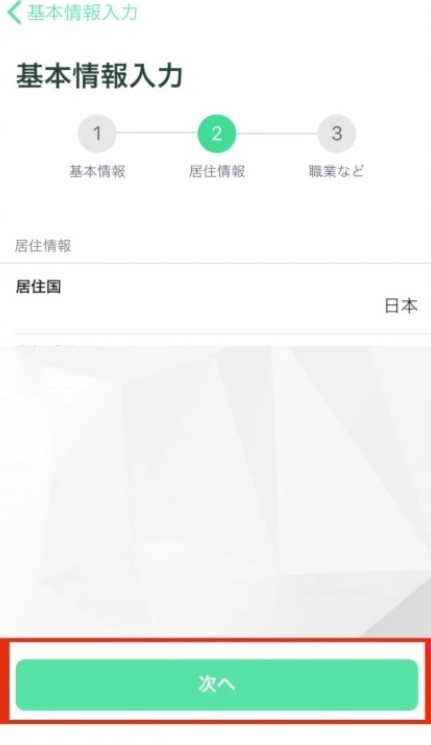
「次へ」をタッチします。
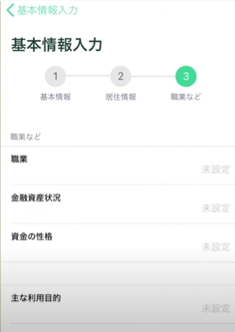
次は職業などの入力です。
副業などで仕事が複数ある場合は、本業を選択してください。
金融資産状況も選択していきます。
資金の性格は「余裕資金」にしておいた方がいいと思います。
主な利用目的と取引経験、取引動機なども入力していきます。
このあたりは自分の正直なところにチェックしてください。
最後に「外国~」って書いてるところは、多くの人は該当しないはずなので、
「該当しません」にチェックをします。
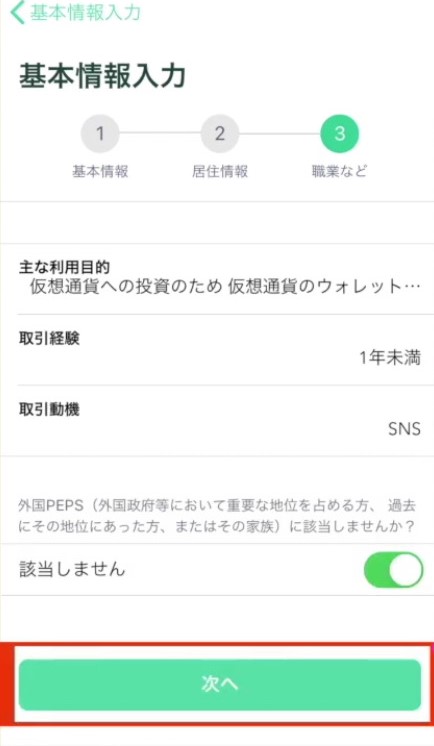
「次へ」をタッチします。
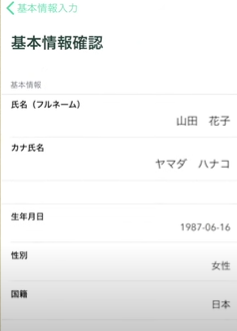
入力した内容を確認します。
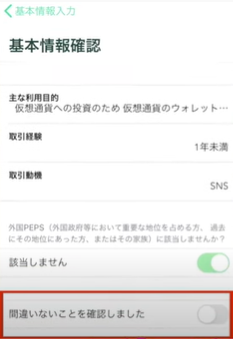
間違いがなければ、「間違いがないことを確認しました」をチェックします。
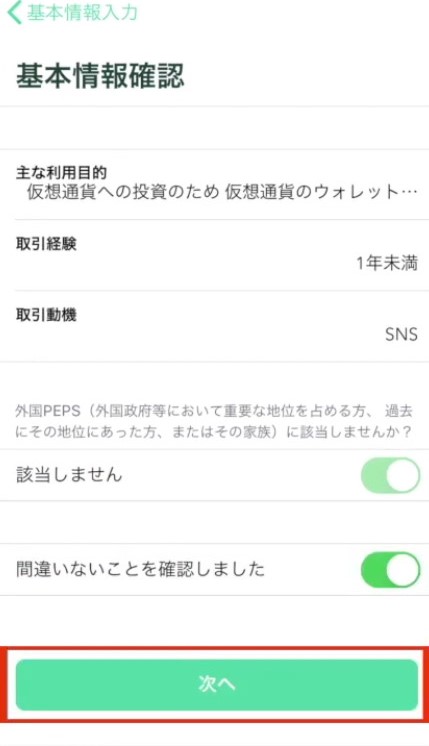
間違いがなければ、「間違いがないことを確認しました」をチェックします。
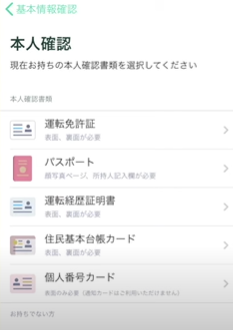
やることはこれで最後です。
本人確認書類の提出をしましょう。
提出する本人確認書類はこちらに書いてあるどれかひとつで大丈夫です。
今回は「運転免許証」で進めていきたいと思います。

「運転免許証」をタッチしてください。
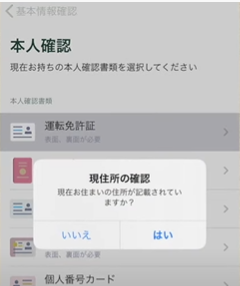
現住所の確認は間違いがなければ「はい」でオッケーです。
もし免許証の住所と今住んでいる住所が違う場合は、正式に書き換えてからやるようにしましょう。
他に分からないことがあれば、コインチェックさんに問い合わせると良いと思います。
では「はい」をタッチします。
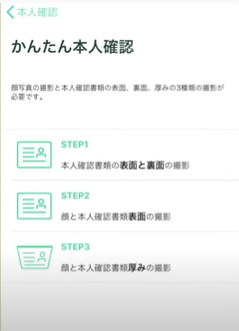
かんたん本人確認ということで、今から写真を4枚撮ります。
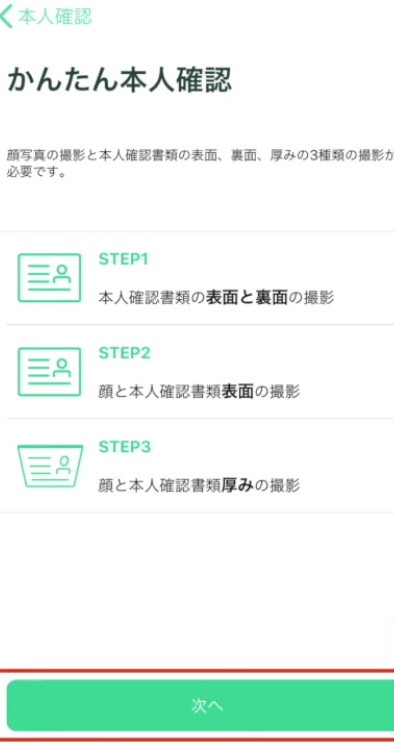
順番にやっていきますので、「次へ」をタッチします。
まずは免許証の表面の写真を撮ります。
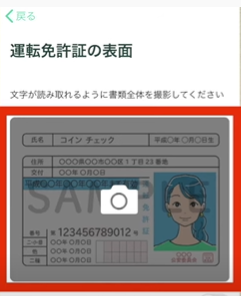
免許証を準備したら、カメラマークをタッチしてください。
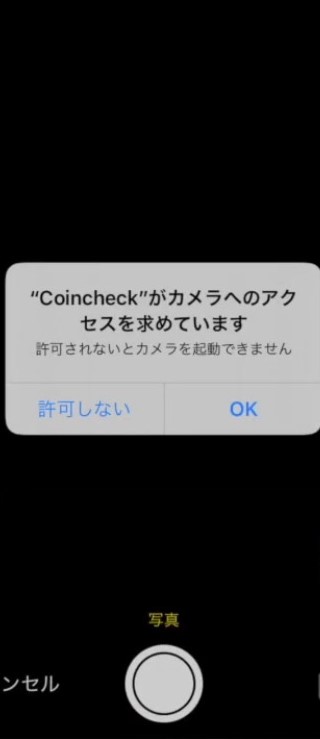
このように出たら「OK」でいいです。

カメラが起動したら、文字が反射しないように撮影しましょう。
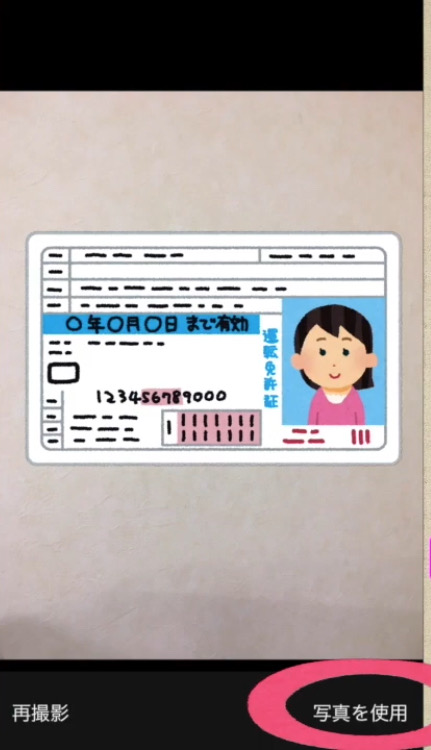
撮影したら、「写真を使用」をタッチ
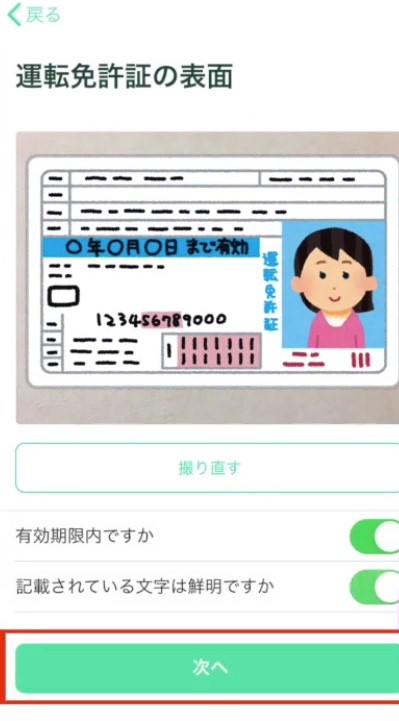
「有効期限内ですか」「記載されている文字は鮮明ですか」にチェックして、
「次へ」をタッチします。

今度は免許証の裏面を撮影します。
カメラマークをタッチして、カメラを起動してください。

先ほどと同じように写真を撮ります。
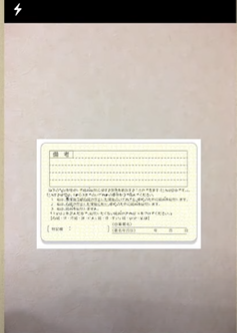
「写真を使用」をタッチ
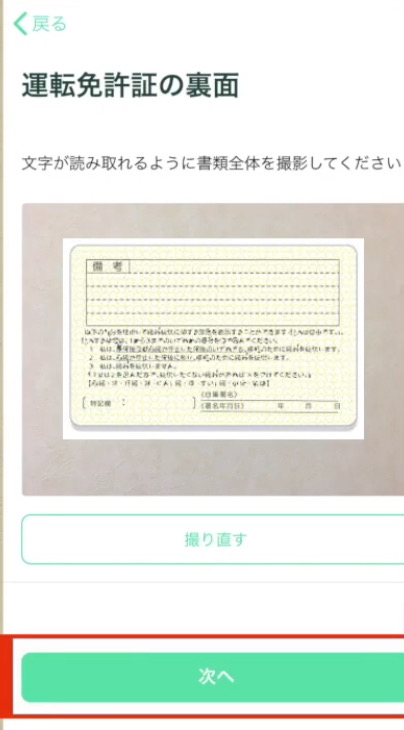
「次へ」をタッチ
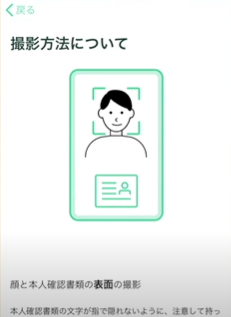
今度は、本人確認書類を手に持って自分の顔を写します。
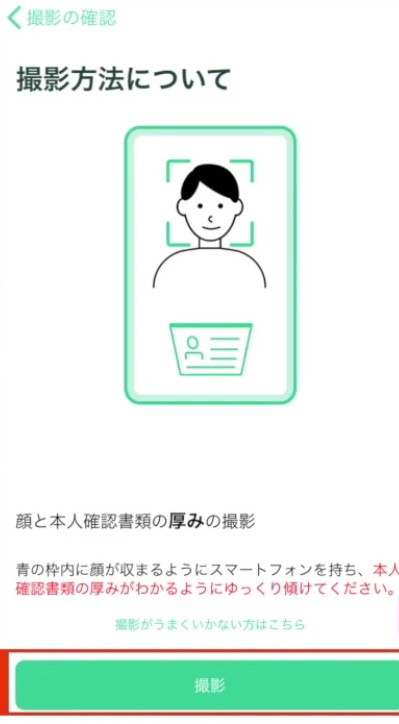
「撮影」をタッチ
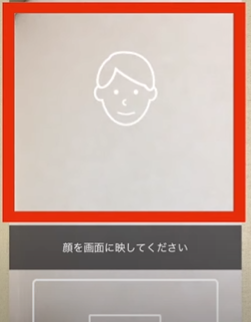
自分の顔を画面上部に、本人確認書類は画面下に配置してください。
この時に、免許証の文字などが手で隠れないようにご注意ください。
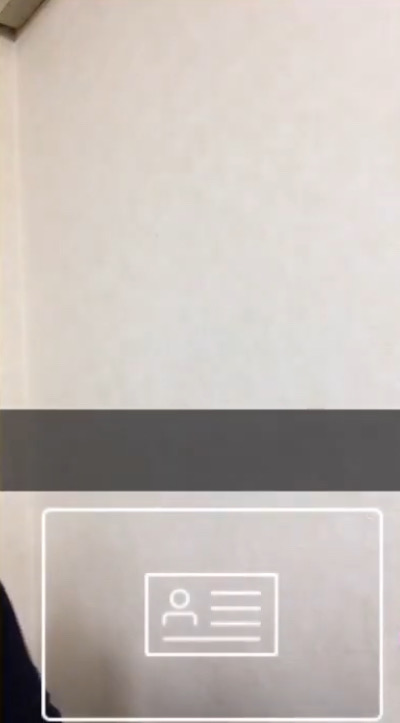
これで本人かどうか照合をします。
この時に「右を向いてください」とか「うなづいてください」とかいう指示が画面に出るので、
その指示に従って顔を動かしてください。
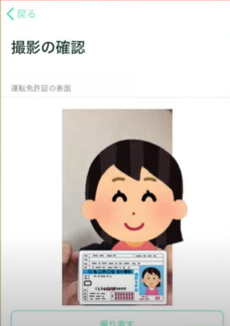
照合が完了しました。
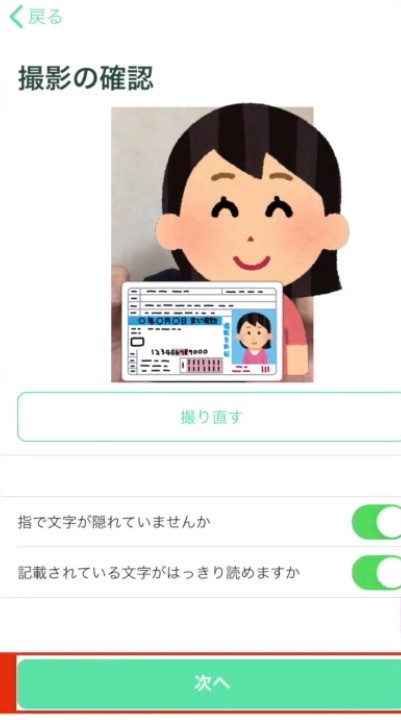
「指で文字が隠れていませんか」「記載されている文字がはっきり読めますか」にチェックをいれて、「次へ」をタッチ
次が最後です。
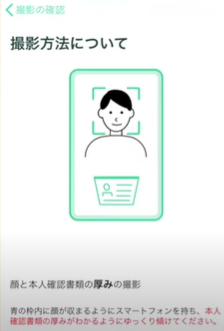
もう一度顔と、今度は本人確認書類の「厚み」が分かるように撮影をします。
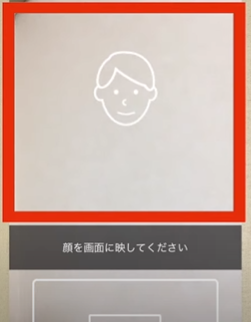
先ほどと同じように自分の顔を画面上部に、本人確認書類は画面下に配置してください。
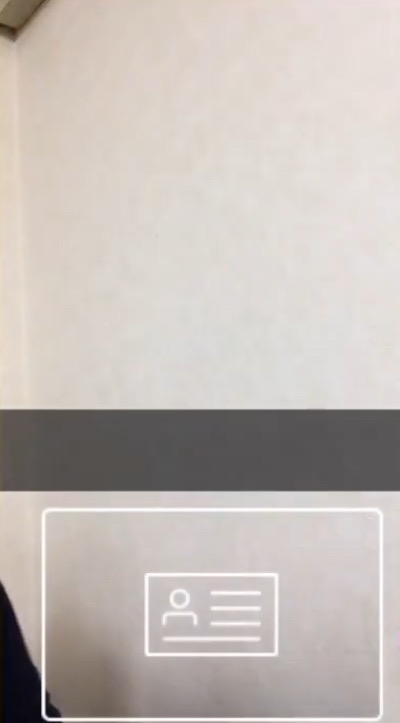
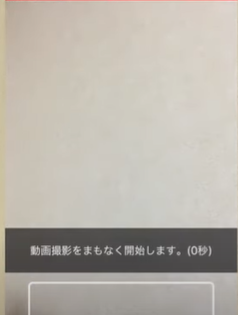
そうすると動画の撮影が開始します。
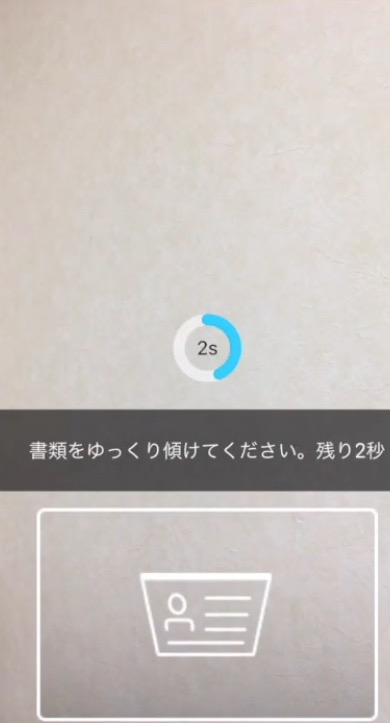
画像の指示に従って免許証をゆっくり傾けて、暑さが分かるようにしてください。
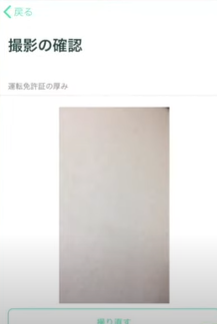
撮影が完了したら、「本人確認書類」の厚みが写っていますか」をチェックして「提出」をタッチ
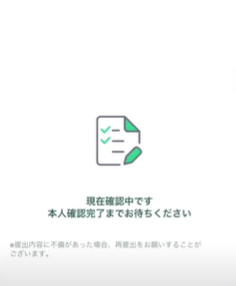
現在確認中ですという画面になりました。
これで本人確認書類の提出は完了です。
今提出した情報はコインチェックさんで確認しています。
早ければ申請したその日に確認が完了してビットコインなどの取引ができるようになります。
申請結果はメールアドレス宛に届きますので、チェックしておきましょう。
③コインチェックで暗号資産を購入する方法

コインチェックの口座開設ができたら、早速ビットコインを購入しましょう。
ビットコインの購入方法は次の2ステップです。
- 日本円を入金する
- ビットコインを購入する
ビットコインの購入手順はこちらの記事で解説しますので、クリックして進んでください。